Cómo configurar el iPhone de su hijo para compartir en familia
Miscelánea / / August 05, 2021
Estoy seguro de que en la mayoría de los hogares hay niños que bromean con los padres para comprarles un iPhone. Un teléfono inteligente, en general, es un dispositivo muy útil. Sin embargo, vemos que muchos adultos se están volviendo adictos. Aparte de las buenas características, muchos aspectos pueden hacer que un usuario adulto se vuelva adicto a sus teléfonos. Ahora, la gente también se está dando cuenta de la adicción a los teléfonos inteligentes. Por lo tanto, a la luz de eso, a la mayoría de los padres no les parece ideal proporcionar a los niños un dispositivo caro y de alta gama como el iPhone.
No son los niños los que tienen la culpa. Algunos pueden ser lo suficientemente ingenuos como para impresionar a sus compañeros. Quizás haya otros niños que realmente se sientan atraídos por la tecnología que incluye el iPhone. Sea lo que sea, si usted es un padre que decide proporcionar un iPhone a sus hijos, debe saber cómo configurar el iPhone de su hijo. En esta guía, mencioné algunas cosas importantes que debes seguir para asegurarte de que el niño no abuse del iPhone.

Relacionado | Cómo jugar Apple Arcade Games sin conexión
Tabla de contenido
-
1 Cómo configurar el iPhone de su hijo
- 1.1 Los niños no deben acceder a ningún contenido para adultos u obsceno
- 1.2 ¿Puede el niño cambiar la contraseña?
- 1.3 Di no a las redes sociales: configura el iPhone de tu hijo
- 1.4 Hacer limitaciones para Game Center
- 1.5 Limitar el control de idioma para Siri
- 1.6 Configurar el tiempo de inactividad
- 1.7 Si desea estar al tanto de cómo su hijo usa el iPhone
- 1.8 Cómo realizar un seguimiento de la ubicación de sus hijos
Cómo configurar el iPhone de su hijo
Mientras su hijo usa el iPhone, puede configurarlo de tal manera que el dispositivo pase por su uso básico y productivo. Asegúrese de que su hijo no acceda a ningún contenido para adultos. Su hijo no debería disfrutar demasiado de las redes sociales. Como padre, debe asegurarse de que durante la noche el iPhone del niño pase por un horario de inactividad que no pueda omitir para desactivar.
He explicado todo esto junto con otras cosas para aquellos padres que se encuentran en un dilema, ¿comprar el iPhone de sus hijos o no? No se preocupe, solo siga esta guía y podrá asegurarse de que su hijo aproveche al máximo el iPhone sin demasiadas restricciones.
Los niños no deben acceder a ningún contenido para adultos u obsceno
Esta es la preocupación de todos los padres con el aumento del contenido obsceno en todo el espacio web, cómo los niños deben buscar de manera segura solo contenido bueno. El iPhone viene con un Restricciones de contenido y privacidad opción. Puede decidir qué sitios web se prohibirán en el iPhone de su hijo. Así es como se configura.
- Ir Configuraciones aplicación> luego toque Tiempo de pantalla Para abrirlo
- Luego, debajo de ese pergamino para Restricciones de contenido y privacidad
- Abierto Restricciones de contenido > ir a Contenido web [está configurado de forma predeterminada como acceso sin restricciones]
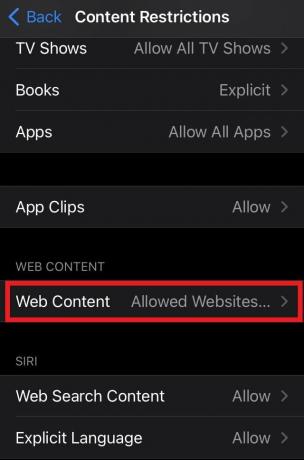
- Cambia eso a Solo sitios web permitidos. Hay una lista de sitios web aptos para niños.
- Puede agregar más sitios web a esa lista que sean productivos para su hijo. Para ese grifo Agregar sitio web
De esta manera el número de sitios será limitado y estos son buenos sitios web con contenido productivo para sus hijos.
Hay otros aspectos que también puedes controlar.
- Debajo Restricciones de contenido> toque Música, Podcasts y Noticias> Establecer el tipo de contenido en Limpiar
- si no quiere que su hijo pierda el tiempo viendo películas, entonces Under Restricciones de contenido> toque en Películas> toque en No permitir películas
- También puede repetir los pasos anteriores para los programas de televisión y no permitir Todos los programas de televisión
- Los libros tienen un gran impacto en los niños, así que asegúrese de que puedan leer o acceder solo a libros con contenido limpio. Debajo Restricciones de contenido> toque en Libros> toque en Limpiar.
- Del mismo modo, puede configurar a qué aplicación debe acceder su hijo dependiendo de su edad.
Debajo Restricciones de contenido> toque en Aplicaciones> toque en 9+ o 12+. Si su hijo es más joven, le sugiero que no le entregue un iPhone.
¿Puede el niño cambiar la contraseña?
Si sus hijos tienen acceso para cambiar el código de acceso, omitirán todas las restricciones que haya establecido para ellos. Por lo tanto, no les permita realizar cambios en la contraseña.
- Ir Configuraciones > Tiempo de pantalla > Restricciones de contenido y privacidad
- Desplácese hacia abajo hasta Permitir cambios. Bajo ese toque en Cambios de contraseña
- Luego, el dispositivo le pedirá que ingrese el Código de acceso de tiempo de pantalla. Ingresarlo

- Ajustado a No permitir.
Asegúrese de que su hijo no sepa el código de acceso al tiempo de pantalla, de lo contrario pasará por alto todo. Incluso si desean deshabilitar el código de acceso del tiempo de pantalla, deben ingresar el código para eso. Entonces, no deberían saberlo.
Di no a las redes sociales: configura el iPhone de tu hijo
Si su hijo tiene menos de 15 años, en mi opinión, no es deseable darles acceso a ninguna aplicación de redes sociales. Hay una opción en la que puede desactivar cualquier compra o instalar cualquier aplicación de la tienda de aplicaciones. Por una vez, configure todas esas aplicaciones útiles y productivas que cree que su hijo puede necesitar en el iPhone. Luego, desactive cualquier compra dentro de la aplicación para cualquier aplicación o instale cualquier aplicación.
- Ir Configuraciones > Tiempo de pantalla > Restricciones de contenido y privacidad
- Luego expanda el Compras en iTunes y App Store
- El acceso se permite ingresando la contraseña de tiempo de pantalla
- Toque en Instalación de aplicaciones > Configúrelo en No permitir
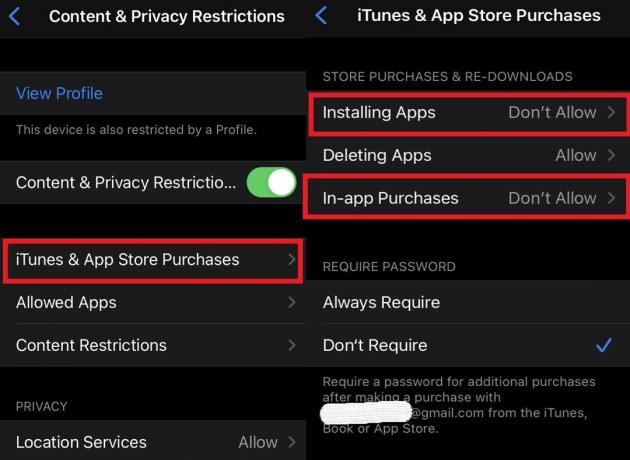
- Del mismo modo, abra Compras en la aplicación > configúrelo en No permitir
Como sus hijos no conocerán el código de acceso al tiempo de pantalla, no podrán instalar ninguna aplicación ni realizar ningún tipo de compra desde la aplicación. Cuando instale aplicaciones para sus hijos, asegúrese de no instalar ninguna aplicación de redes sociales, incluso si le molestan constantemente para instalar una.
Hacer limitaciones para Game Center
Si no quiere que su hijo pierda su valioso tiempo jugando, aquí es cómo puede hacerlo. Además, algunas configuraciones asegurarán que su hijo se mantenga a salvo de entrar en contacto con matones en línea, extraños o recibir cualquier mensaje privado de alguien que es un extraño virtual.
- Abierto Configuraciones > ir a Tiempo de pantalla
- Debajo de ese abierto Privacidad y restricciones del contenido > toque Restricciones de contenido
- Ingrese la contraseña> Diríjase a Centro de juegos
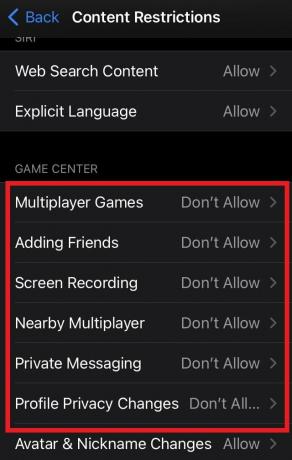
- Desplácese hacia abajo hasta Juegos multijugador> ponerlo en No permitir
- Del mismo modo, establezca Agregar amigos a No permitir
- Conjunto No permitir para Grabación de pantalla
- Seleccione No permitir para Multijugador cercano opción
- Además, establezca No permitir para Mensajería privada
- Conjunto Cambios en la privacidad del perfil estado a No permitir
Limitar el control de idioma para Siri
- Abierto Configuraciones > ir a Tiempo de pantalla> abierto Privacidad y restricciones del contenido > toque Restricciones de contenido
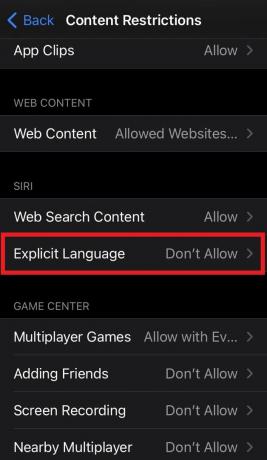
- debajo Siri toque en Lenguaje explícito > seleccionar No permitir.
Esto deshabilitará cualquier contenido con palabras soeces para que aparezca en los resultados de navegación proporcionados por Siri, evitando así que su hijo consuma cualquier cosa obscena que no sea para su edad.
Configurar el tiempo de inactividad
El tiempo de inactividad es una función que desactivará casi todas las aplicaciones, excepto las urgentes, como las aplicaciones de llamadas, mensajería o correo electrónico durante un tiempo específico. Idealmente, se configura alrededor de la noche, por ejemplo, de 10 p.m. a 6 a.m. para que el usuario no se quede pegado a la pantalla del teléfono inteligente toda la noche. Cuando se trata de niños que usan un iPhone, los padres deben configurar esta función.
Aquí hay una guía completa sobre cómo configurar y usar el tiempo de inactividad en cualquier iPhone o iPad eso te ayudará. En mi opinión, dormir bien por la noche es realmente importante para una buena salud tanto física como mental. Sus hijos no deben perderse el sueño por el dispositivo o la navegación por las redes sociales. El tiempo de inactividad es una característica muy buena que utilizo para mantenerme libre de distracciones a la hora de dormir.
Si desea estar al tanto de cómo su hijo usa el iPhone
Entiendo la difícil situación de los padres acerca de si el niño está perdiendo el tiempo en el iPhone o usando demasiado las redes sociales o YouTube. Para eso, existe la característica Compartir entre dispositivos que le permitirá conocer el tiempo de pantalla y el uso del dispositivo del iPhone de su hijo.
- Ir Configuraciones > Tiempo de pantalla
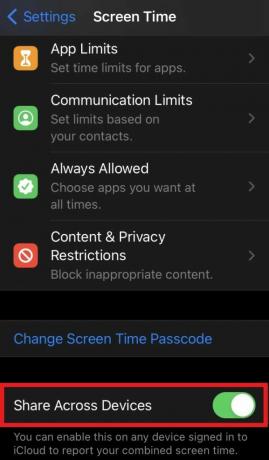
- debajo de eso, desplácese hacia abajo para Compartir en varios dispositivos. Toque el interruptor junto a él para habilitarlo.
Cómo realizar un seguimiento de la ubicación de sus hijos
Siempre es importante que los padres sepan dónde están sus hijos cuando no están en casa.
- Ir Configuraciones Aplicación
- Toque en Tiempo de pantalla > Seleccionar Restricciones de contenido y privacidad
- Debajo de eso, habrá dos opciones bajo el Intimidad lengüeta: Servicios de localización y Compartir mi ubicación.
- Asegúrese de que los Servicios de ubicación estén habilitados tocando el interruptor para acceder a ellos.

- Del mismo modo, bajo la opción Compartir mi ubicación ponerlo en Permitir. Está protegido con contraseña (para tiempo de pantalla). Por lo tanto, su hijo no podrá cambiarlo por sí mismo.
También puede conocer la ubicación del iPhone y así determinar la ubicación de su hijo.
- En el iPhone, hay una aplicación llamada Encuentrame. Abrelo
- En la parte inferior de la pantalla, habrá tres opciones. Personas, Dispositivosy Yo
- Primero, toque Dispositivos. Verá el nombre del iPhone configurado para su hijo. Toca el nombre del iPhone.
- Se mostrarán los detalles de la ubicación actual del iPhone
- Después de ese toque en Yo. Asegúrese de habilitar el interruptor al lado Compartir mi ubicación.
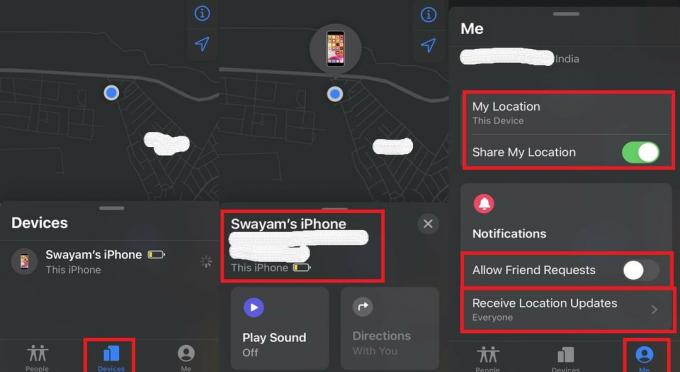
- Hay una opción, Permitir solicitudes de amistad. Le sugiero que lo desactive.
- Entonces establece Recibir actualización de ubicación a Todo el mundo.
En caso de que el iPhone se pierda o Dios no lo quiera, pierde el rastro de su hijo, entonces las autoridades de la ley y el orden y otros pueden tener conocimiento sobre la última ubicación de su hijo según la ubicación del iPhone y eso le ayudará a encontrar a su hijo fuera. No solo para niños, sino que también funciona para adultos.
Entonces, eso resume todo lo que debe hacer mientras configura el iPhone de su hijo para garantizar un uso productivo del dispositivo. Espero que esta guía sea informativa para nuestros lectores no tan expertos en tecnología que tienen planes de proporcionarles a sus hijos un iPhone o iPad. Si te gustó la guía, compártela también en tus redes sociales.
Leer siguiente,
- Cómo agregar efectos FaceTime en iPhone y iPad
- Cómo colaborar con otros en la aplicación Notas del iPhone y el iPad.
Swayam es un bloguero de tecnología profesional con maestría en aplicaciones informáticas y también tiene experiencia con el desarrollo de Android. Es un gran admirador de Stock Android OS. Además de los blogs de tecnología, le encanta jugar, viajar y tocar / enseñar guitarra.



